اگر با نرم افزار ورد زیاد کار کرده باشید حتما دقت کرده اید که حاشیه های قابل توجهی در بالا و پایین کاغذ ورد وجود دارد که اصطلاحا به بخش حاشیه بالا سربرگ (Header یا هدر) و به بخش حاشیه پایین پانویس (Footer یا فوتر) گفته می شود.
اگر شما بخواهید عبارتی تکراری مانند عنوان سند، عنوان فصل مورد بحث از متن و … را در همه صفحات سند یا بعضی از آن ها تکرار کنید می توانید از سربرگ و پانویس استفاده نمایید. علاوه بر این برای نوشتن توضیحات اضافی از متن اصلی (پی نوشت) نیز می توان از این قابلیت ورد استفاده کرد. همچنین شماره صفحات سند نیز در قسمت سربرگ یا پانویس سند قرار می گیرند.
در مطالب گذشته یادیت روش اضافه کردن سربرگ و پانویس به سند ورد را آموزش دادیم.
اگرچه روش حذف سربرگ و پانویس نیز تقریبا همان روش اضافه کردن آن ها می باشد اما با این حال به دلیل تقاضای زیاد کاربران عزیز، تصمیم گرفتیم این مطلب را به آموزش روش حذف سربرگ و پانویس (Header و Footer) در سند ورد بپردازیم.
با یادیت همراه باشید…
حذف سربرگ و پانویس (Header و Footer) در سند ورد:
مسیر طی شده: Header or Footer >> Double Click >> Design tab >>Header(Footer) >> Remove Header(Footer)
برای حذف سربرگ و پانویس (Header و Footer) در سند ورد، ابتدا باید از بخش ویرایش متن اصلی خارج شده و به بخش ویرایش هدر و فوتر منتقل شوید.
برای این منظور کافیست روی بخش هدر یا فوتر یک بار دابل کلیک نمایید تا حالت ویرایش آن ها فعال شود.
در این حالت بخش هدر یا فوتر توسط یک نقطه چین از بخش اصلی کاغذ جدا می شود، متن بخش اصلی کمرنگ می شود و نشانگر چشمک زن تایپ در بخش فوتر قرار می گیرد.
پس از آن از زبانه های بالای ورد، به زبانه آخر با نام Design مراجعه کنید و روی آن کلیک نمایید.
حالا برای حذف پانویس، از نوار بالا روی Footer کلیک کرده و سپس از انتهای منوی باز شده گزینه Remove Footer را انتخاب نمایید.
مشاهده می کنید که بخش فوتر ما که قبلا شامل شماره صفحات بود، اکنون به صورت سفید و خالی در آمده است.
به صورت مشابه برای حذف سربرگ، از نوار بالا روی Header کلیک کرده و سپس از انتهای منوی باز شده Remove Header را انتخاب نمایید.
حالا روی متن اصلی دابل کلیک کنید تا حالت ویرایش متن اصلی سند فعال شود. مشاهده می کنید که سربرگ و پانویس سند ما به کلی حذف شده اند.
اگر سربرگ یا پانویس سند شما تنها شامل شماره صفحه می باشد، آن را از روشی دیگر نیز می توانید حذف نمایید. برای یادگیری روش حذف شماره صفحات سند در نرم افزار ورد اینجا کلیک کنید.























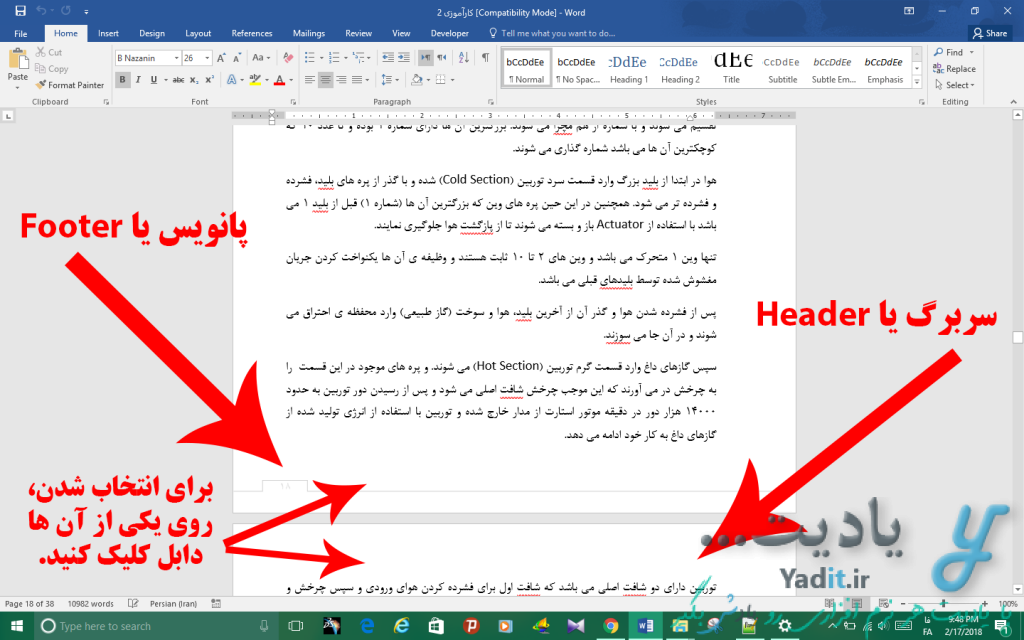
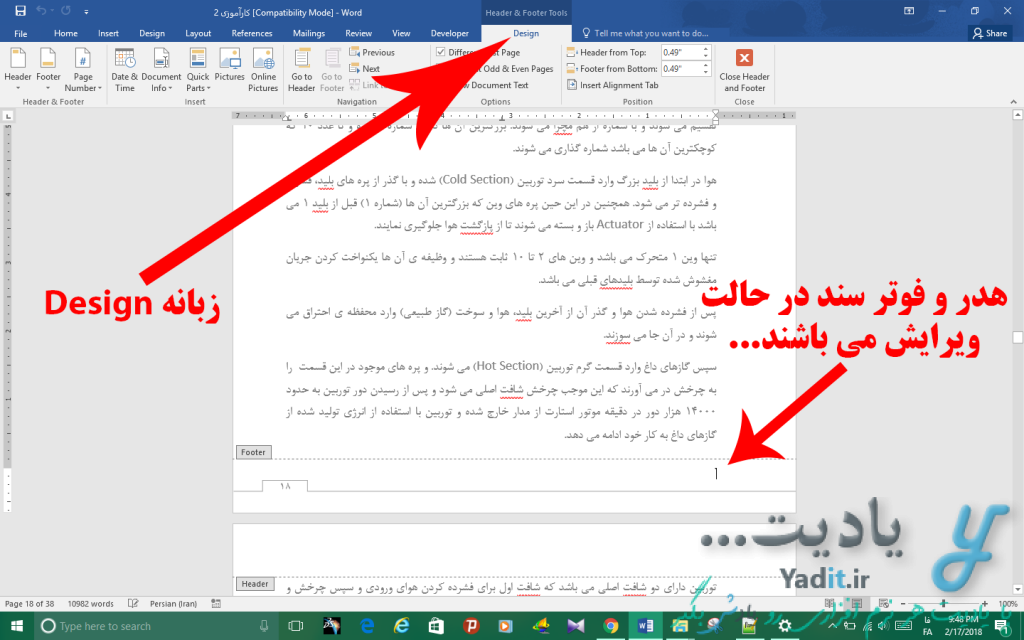
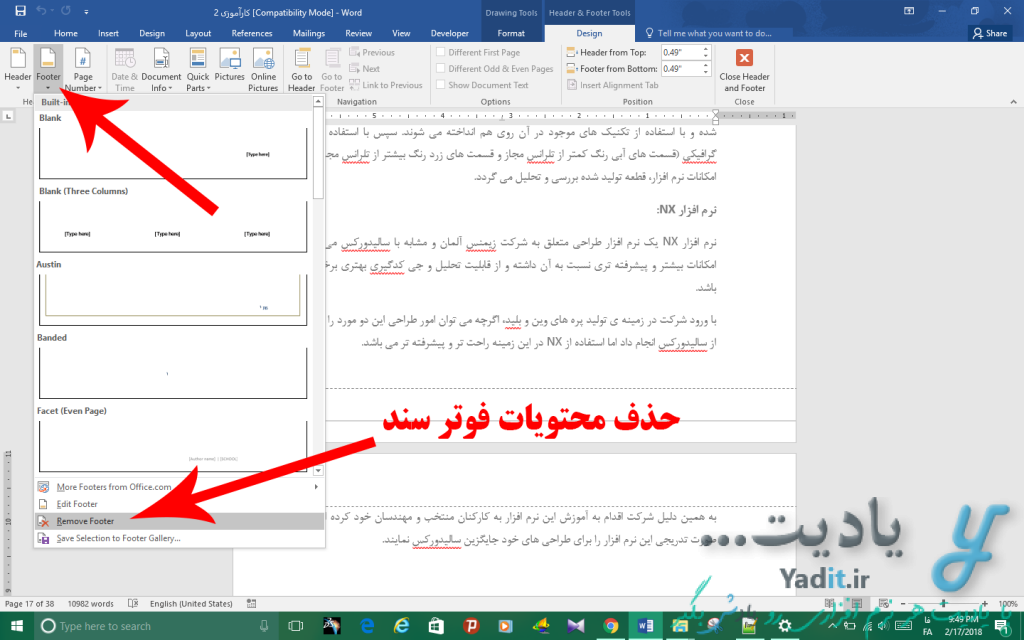
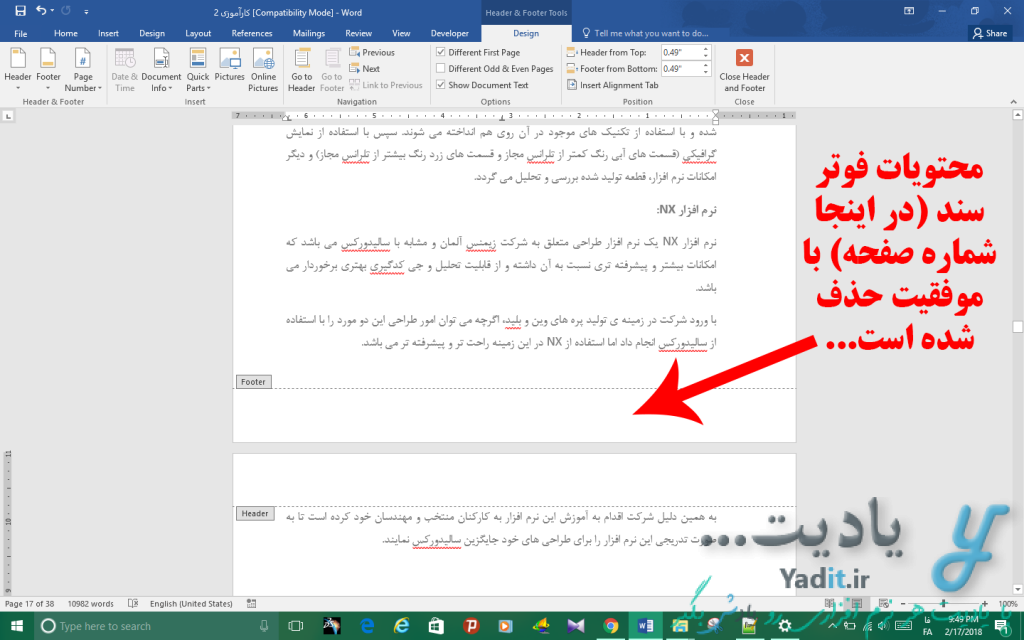
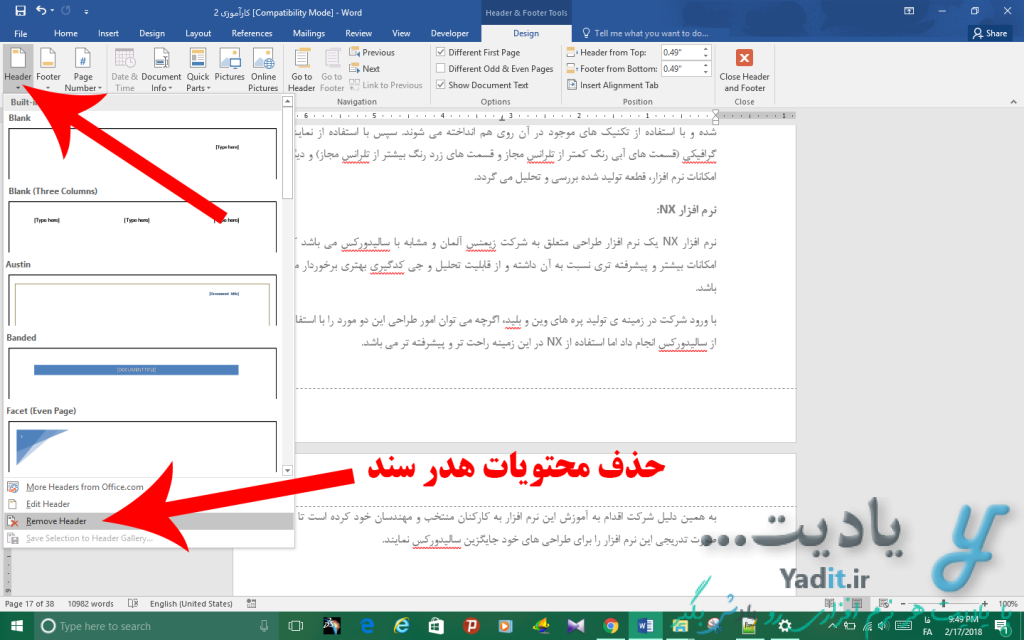
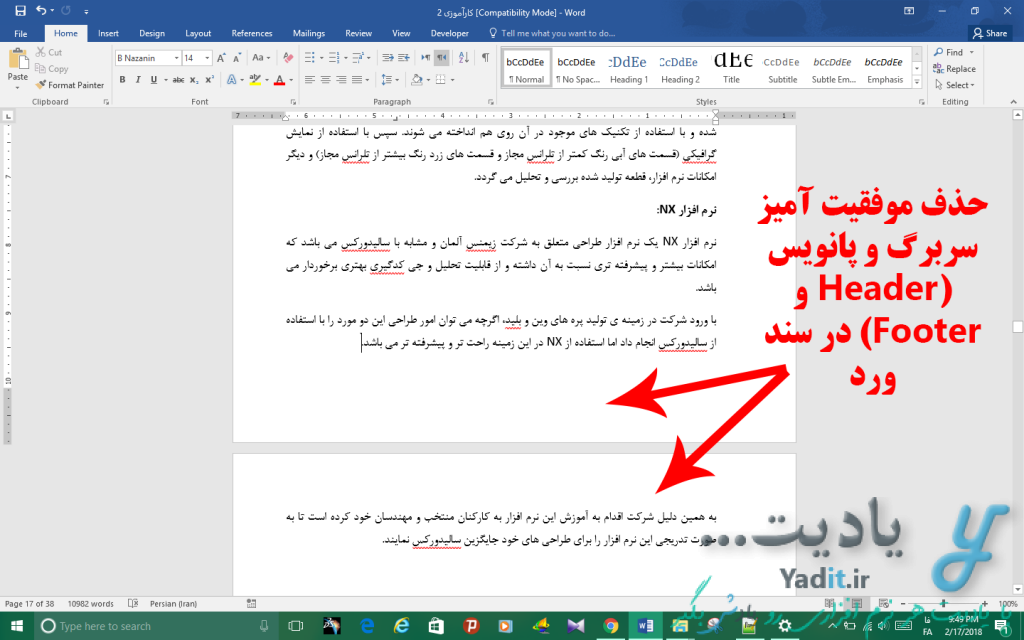




















باسلام و خسته نباشید،
می خواستم ی سوال بپرسم…
وقتی از سربرگ یا پابرگ استفاده می کنیم بعد از اینکه متنو می نویسیم کم رنگ میشه!
آیا گزینه ای هست که بشه اونا رو پرنگ کرد؟
ممنون میشم اگه سریع پاسخ گو باشید…
سلام دوست عزیز
به صورت پیش فرض در ورد وقتی سربرگ یا پابرگ در حال ویرایش هستند متن اصلی وسط صفحه کم رنگ می شود و زمانی که متن اصلی در حال ویرایش است سربرگ و پابرگ کم رنگ خواهد بود. این مورد تنها در ورد است و نمی توان آن را تغییر داد. اما در صورتی که فایل خود را تبدیل به pdf کنید یا آن را چاپ نمایید رنگ سربرگ-پابرگ با متن اصلی یکی خواهد بود و کمرنگ نخواهد بود.
باتشکر
ممنون
چطور میشه در ورد با رسم جدول در یک صفحه از تمام صفحه استفاده کرد؟
سلام احمد عزیز
برای این منظور باید ابتدا حاشیه های کل صفحات فایل وردتون رو حذف کنید و سپس ابعاد جدول رو به صورت دستی طوری تغییر بدید که تمام صفحه را در بر بگیرد.
روش تنظیم حاشیه صفحات فایل ورد در این لینک آموزش داده شده است که می توانید به صورت دستی تمام حاشیه های چهار طرف صفحه را صفر قرار دهید. سپس طبق آنچه که در مقاله ویرایش جدول های رسم شده در ورد و قسمت “جا به جایی جدول و تغییر اندازه آن” آموزش داده شده است ابعاد جدول را به اندازه ی ابعاد کل صفحه کاغذ ورد تغییر دهید.
با آرزوی بهترین ها برای شما
سلام
فوتر در متن پایان نامه من دو بار تکرار شده و اونی که به درد نمیخوره در یک صفحه سفید هست و نه صفحه پاک میشه نه فوتر!! خلاصه گند زده به پایان نامه ام، یه راهنمایی کنید؟
تقریبا همه راه هایی که تو اینترنت برای حذف صفحه اضافی در ورد بود گشتم ولی فایده نداشت! لطفا کمک کنید، اصلا نمیشه در اون صفحه کلیک کرد یا صفحه رو حذف کرد!!
سلام محمد عزیز
مشکل عجیبی دارید! وجود صفحه خالی معمولا به دلیل اینترهای اضافی پایان متن می باشد که روش حذف آن در مقاله آموزش نحوه حذف صفحات خالی در ورد بیان شده است. اما این که می گویید به هیچ شکلی نمی توانید این صفحه اضافی را پاک کنید، تنها راهی که به ذهن من می رسد این است که تمام متن خود را به جز صفحه ی اضافی اشاره شده کپی کنید و داخل یک فایل ورد جدید جایگذاری نمایید.
امیدوارم با این کار مشکل شما برطرف شود.
با آرزوی بهترین ها برای شما